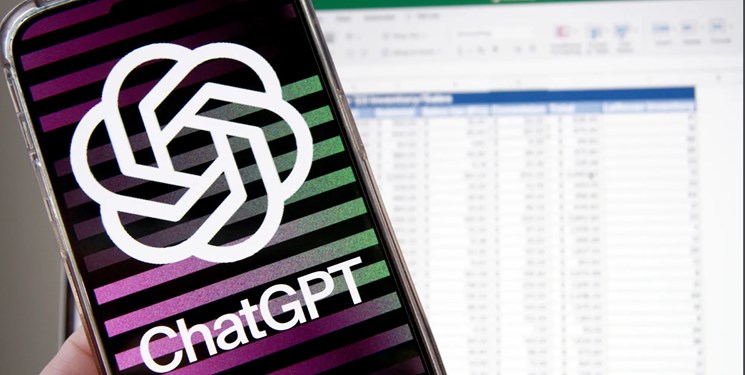
چتجیپیتی و سایر رباتهای چت هوش مصنوعی میتوانند به راحتی و به سرعت کمک کنند بدون ثبتنام در یک وبسایت تخصصی، مانند ExcelFormulaBot، فرمولهایی را به صورت رایگان ایجاد کنید.
نکته مهم در مورد استفاده از ابزارهای هوش مصنوعی مانند چتجیپیتی یا بینگ چت برای ایجاد فرمول برای مایکروسافت اکسل این است که با دادن دستور العمل های شفاف به آن ها میتوانید فرمولهایی ساده یا پیچیده داشته باشید.
چگونه از چتجیپیتی برای نوشتن فرمول های اکسل خود استفاده کنیم
استفاده از چتجیپیتی برای نوشتن فرمول اکسل نیاز به دسترسی به مایکروسافت اکسل یا گوگل شیت دارد، می توانید از این فرمول ها برای هر دو برنامه استفاده کنید. همچنین برای دسترسی به چتجیپیتی به یک حساب اپن ای آی نیاز دارید.
به یاد داشته باشید که این رباتهای گفت و گوی هوش مصنوعی به همان اندازه که آگاه هستند، هنوز به اندازه یک انسان به ظرافتها واقف نیستند و میتوانند خطا ایجاد کنند یا درخواستها را اشتباه تفسیر کنند.
1. چتجیپیتی را باز کنید
فایل اکسل یا گوگل شیت خود را باز کنید و برای دسترسی به چتجیپیتی به chat.openai.com بروید. اگر وارد سیستم نشده اید در این مرحله یک حساب ایجاد کنید. پس از ورود به سیستم، به گفت وگو با چتجیپیتی هدایت خواهید شد.
صفحه گسترده زیر مثالی است که ما با استفاده از آن این آموزش را ادامه خواهیم داد:
موجودی کاملی از تعدادی جنس: دارای 45 محصول در ستون A، هر کدام با یک شماره SKU (ستون B)، مقدار موجودی (ستون C)، مقدار خریداری شده در ماه ژانویه (ستون D)، قیمت برای هر واحد (ستون E)، و جمع فرعی (ستون F، با فرمولی که از قبل داشتیم محاسبه شده).
ما قصد داریم از چتجیپیتی برای ایجاد چند مثال ساده از فرمول ها استفاده کنیم، از جمله محاسبه مالیات فروش (ستون G)، کمیسیون فروشنده (ستون H، در تصویر نیست)، کل (ستون I، نشان داده نشده است) و مقدار باقیمانده موجودی برای ماه آینده (ستون J، نمایش داده نشده است).
2. با چتجیپیتی بسیار شفاف صحبت کنید
اکنون فرمول مورد نظر خود را از چتجیپیتی بخواهید. برای انجام این کار، باید به صراحت به ربات گفت وگو هوش مصنوعی توضیح دهید که می خواهید فرمول چه کاری انجام دهد.
شما باید کاملاً واضح خواسته خود ر مطرح کنید زیرا هر خطای چتجیپیتی به دلیل سوء تفاهم می تواند منجر به مقادیر نادرست در جدول شما شود.
فرض کنید می خواهیم چتجیپیتی بقیه فرمول ها را ایجاد کند. در این صورت، ما باید موارد را خیلی واضح و مشخص توضیح دهیم، بنابراین از چت ربات هوش مصنوعی می خواهیم که یک فرمول اکسل برای محاسبه مالیات بر فروش ارزش پولی در ستون F با نرخ 6درصد بنویسد.
3. فرمول را کپی و در اکسل پیست کنید
فرمول را از چتجیپیتی کپی کنید و آن را در سلول اکسل که میخواهید با نتایج پر کنید، قرار دهید و هر گونه ویرایش لازم را انجام دهید. تا جایی که می توانید، قبل از پر کردن بقیه سلول ها صحت نتایج را خودتان تأیید کنید.
در مثال زیر، فرمول تصحیح شده تا سلول صحیح F3 در محاسبه مالیات فروش لحاظ شود.
4. اضافه کردن بقیه فرمول ها
در ادامه از چتجیپیتی خواسته می شود تا فرمولی برای محاسبه 10 درصد کمیسیون در کل پول سلول F3 ایجاد کند.
5. جدول را کامل کنید
هنگامی که فرمول کمیسیون خود را اضافه کردیم، می توانیم به دو ستون بعدی رفته تا کل موجودی و موجودی باقیمانده را برای تکمیل جدول محاسبه کنیم.
6. بقیه اکسل خود را پر کنید
وقت آن است که بقیه صفحه اکسل را با فرمول های جدید پر کنید. برای انجام این کار، مکان نما خود را در گوشه سمت راست پایین سلول با فرمول قرار دهید و مکان نما را روی بقیه سلول هایی که می خواهید فرمول در آن قرار دهید، کلیک کرده و بکشید.